Manual do Usuário do iPod touch
- Manual do Usuário do iPod touch
- O que há de novo no iOS 13
- O iPod touch
-
- Desperte e desbloqueie
- Aprenda os gestos básicos
- Ajuste o volume
- Altere ou desative os sons
- Acesse recursos a partir da tela Bloqueada
- Abra apps na tela de Início
- Faça uma captura da tela ou gravação da tela
- Mude ou bloqueie a orientação da tela
- Altere a imagem de fundo
- Busque com o iPod touch
- Use o AirDrop para enviar itens
- Realize ações rápidas
- Use e personalize a Central de Controle
- Visualize e organize a Visualização Hoje
- Carregue e monitore a bateria
- Aprenda o significado dos ícones de estado
- Viaje com o iPod touch
-
- Calculadora
-
- Visualize mapas
- Encontre lugares
- Olhe ao redor
- Marque lugares
- Obtenha informações sobre um lugar
- Compartilhe lugares
- Salve lugares favoritos
- Crie coleções
- Obtenha informações de trânsito e tempo
- Obtenha itinerários
- Siga itinerários ponto a ponto
- Obtenha transporte privado
- Faça tours com Flyover no Mapas
- Ajude a melhorar o Mapas
-
- Visualize fotos e vídeos
- Edite fotos e vídeos
- Edite Live Photos
- Organize fotos em álbuns
- Busque no Fotos
- Compartilhe fotos e vídeos
- Visualize Memórias
- Encontre pessoas no Fotos
- Explore fotos por local
- Use as Fotos do iCloud
- Compartilhe fotos com os Álbuns Compartilhados do iCloud
- Use o Meu Compartilhamento de Fotos
- Importe fotos e vídeos
- Imprima fotos
- Atalhos
- Bolsa
- Dicas
- Tempo
-
-
- Reiniciar o iPod touch
- Force a reinicialização do iPod touch
- Atualize o iOS
- Fazer backup do iPod touch
- Retorne os ajustes do iPod touch aos padrões
- Restaure todo o conteúdo de um backup
- Recupere itens comprados e apagados
- Venda ou doe o iPod touch
- Apague todo o conteúdo e ajustes
- Restaure o iPod touch aos ajustes de fábrica
- Instale ou remova perfis de configuração
-
- Comece a usar os recursos de acessibilidade
-
-
- Ative e treine o VoiceOver
- Altere os ajustes do VoiceOver
- Aprenda os gestos do VoiceOver
- Use gestos do VoiceOver para operar o iPod touch
- Use o rotor para controlar o VoiceOver
- Use o teclado na tela
- Escreva com o dedo
- Use o VoiceOver com o Magic Keyboard
- Use o VoiceOver para digitar braille na tela
- Use uma linha braille
- Personalize gestos e atalhos de teclado
- Use o VoiceOver com um dispositivo apontador
- Use o VoiceOver em apps
- Zoom
- Lupa
- Tela e Tamanho do Texto
- Movimento
- Conteúdo Falado
- Descrições de Áudio
-
-
- Informações importantes sobre segurança
- Informações importantes sobre manuseio
- Obtenha informações sobre o iPod touch
- Descubra mais recursos sobre softwares e serviços
- Declaração de conformidade com a FCC
- Declaração de conformidade com o ISED Canadá
- A Apple e o meio ambiente
- Informações sobre descarte e reciclagem
- Copyright
Configure vários calendários no iPod touch
No app Calendário ![]() , você pode configurar vários calendários para controlar diversos tipos de eventos. Embora você possa controlar todos os eventos e compromissos em um só lugar, isso não é obrigatório. É fácil configurar calendários adicionais, que são uma ótima maneira de se organizar.
, você pode configurar vários calendários para controlar diversos tipos de eventos. Embora você possa controlar todos os eventos e compromissos em um só lugar, isso não é obrigatório. É fácil configurar calendários adicionais, que são uma ótima maneira de se organizar.
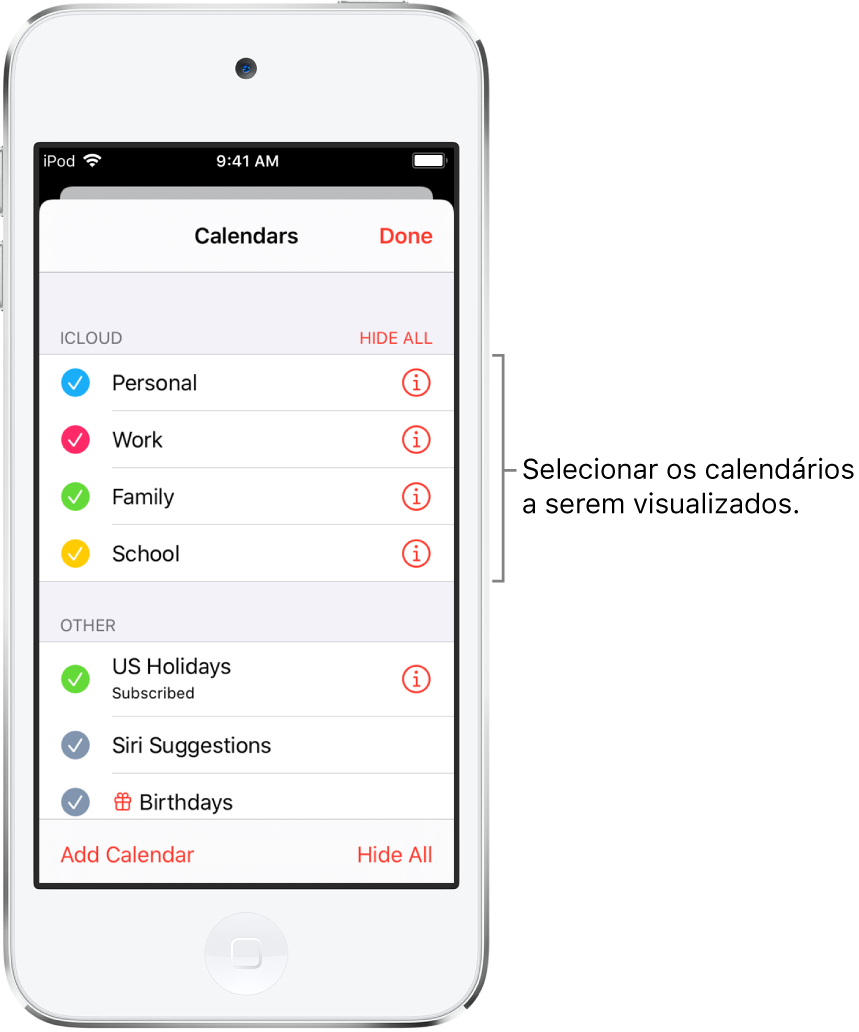
Veja vários calendários de uma vez
Para visualizar vários calendários, toque em Calendários na parte inferior da tela e faça o seguinte:
Selecione os calendários que deseja visualizar.
Toque em Feriados para incluir os feriados nacionais nos eventos.
Toque em Aniversários para incluir os aniversários de Contatos nos eventos.
Defina um calendário padrão
Você pode definir um dos calendários como o calendário padrão. Ao usar a Siri ou outros apps para adicionar um evento, ele é adicionado ao calendário padrão.
Acesse Ajustes
 > Calendário > Calendário Padrão.
> Calendário > Calendário Padrão.Selecione o calendário que deseja usar como calendário padrão.
Altere a cor de um calendário
Toque em Calendários na parte inferior da tela.
Toque em
 ao lado do calendário e escolha uma cor.
ao lado do calendário e escolha uma cor.Toque em Concluído.
Para algumas contas de calendário, como as do Google, a cor é definida pelo servidor.
Ative calendários do iCloud, Google, Exchange ou Yahoo
Acesse Ajustes
 > Senhas e Contas > Adicionar Conta > Outra.
> Senhas e Contas > Adicionar Conta > Outra.Toque em “Adicionar Conta CalDAV” ou “Adicionar Assinatura de Calendário”.
Digite as informações do servidor.
Assine um calendário
Acesse Ajustes
 > Senhas e Contas > Adicionar Conta > Outra.
> Senhas e Contas > Adicionar Conta > Outra.Toque em “Adicionar Assinatura de Calendário”.
Digite o URL do arquivo .ics a ser assinado e qualquer outra informação exigida pelo servidor.
Você também pode tocar em um link de calendário para assinar um calendário iCalendar (.ics).
Adicione uma conta CalDAV
Acesse Ajustes
 > Senhas e Contas > Adicionar Conta > Outra.
> Senhas e Contas > Adicionar Conta > Outra.Toque em “Adicionar Conta CalDAV”.
Digite as informações do servidor.
Mova um evento para outro calendário
Toque no evento, toque em Calendário e selecione um calendário para o qual mover o evento.